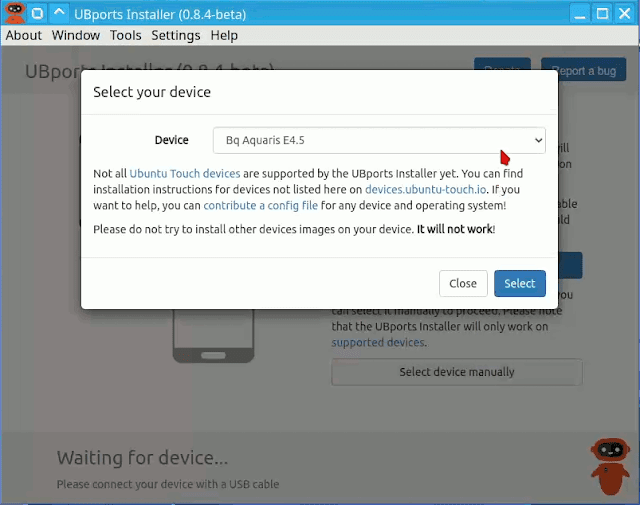Mobian: Debian en teléfonos móviles inteligentes (smartphone)
Como podemos leer, Mobian es un proyecto que porta el sistema operativo Debian a teléfonos móviles inteligentes (SmartPhone), de hay su nombre (Mobile Debian). Usando como primer teléfono inteligente (smartphone) el PinePhone de PINE64.
PinePhone Mobian Community Edition (Enero de 2021)
Pine64, vendía PinePhone con Mobian Community Edition. Para que la comunidad de desarrolladores y usuarios de Debian, crearan el sistema operativo Mobian para el teléfono móvil, basado en Debian GNU/Linux.
Pine64, vendía PinePhone con Mobian Community Edition. Para que la comunidad de desarrolladores y usuarios de Debian, crearan el sistema operativo Mobian para el teléfono móvil, basado en Debian GNU/Linux.
Actualmente el sistema operativo por defecto de PinePhone es Manjaro Plasma Mobile, que también es Linux y usa la interfaz de usuario KDE Plasma. Pero si no te gusta KDE Plasma, o no te gusta Manjaro, o simplemente prefieres usar nuestra distribución favorita (Debian GNU/Linux) puedes instalar Mobian, que actualmente usa gnome por defecto.
La venta de PinePhone con el sistema operativo Mobian por defecto y la caratula trasera personalizada con el logotipo de Debian, fue una edición limitada. Se agotó rápidamente.
Documentación y descargas en:
- Página web oficial: https://mobian-project.org
- Blog de Mobian: https://blog.mobian-project.org
- Foro de Mobian: https://matrix.to/#/#mobian:matrix.org
- Foro de Pine64: https://forum.pine64.org/forumdisplay.php?fid=139
- Wiki de Mobian: https://wiki.mobian-project.org
- Wiki de Debian: https://wiki.debian.org/InstallingDebianOn/PINE64/PinePhone
- Desarrollo en Gitlab: https://gitlab.com/mobian1
- Desarrollo en Gitlab: https://gitlab.com/mobian1
- Descarga de las imágenes de instalación: https://images.mobian-project.org
En la descripción del PinePhone decía:
Al comprar esta Community Edition de PinePhone, apoya el proyecto Mobian y a sus desarrolladores. Con cada PinePhone comprado a través de esta campaña, Pine Store dona $ 10 a Mobian.
Las aplicaciones (app) que incorporan, son las aplicaciones que Debian GNU/Linux incluye en los repositorios oficiales: ModemManager, Firefox, Telegram Desktop, y largo etc... Los usuarios de Linux en general y de Debian en particular, no tendrán problemas a la hora de usar este teléfono móvil, para el resto de usuarios le puede costar un poco mas, o simplemente no lo usaran, porque en el momento de escribir este manual hay una app que no se puede usar de forma oficial en Mobian, es Whatsapp.
Comunicado oficial del comienzo de Mobian
Este es el comunicado oficial del líder del proyecto Mobian, usando el nick en el foro de Pinephone: a-wai
Texto integro traducido a español: Publicado el 14 de mayo de 2020
Queridos todos,
Han pasado un poco más de 3 meses desde que comencé a piratear una imagen de Debian para PinePhone, agregando (manualmente) nuevo software y corrigiendo errores paso a paso. Otros se han unido a mí en este esfuerzo, y un pequeño equipo se ha reunido e hizo un gran trabajo al permitir que el PinePhone se use como un controlador diario, al menos siempre y cuando no tenga expectativas extravagantes como una "duración decente de la batería". o "cámara de trabajo".
Seguimos avanzando mientras anunciamos el proyecto Mobian, cuyo objetivo es llevar Debian a dispositivos móviles con tantos componentes ascendentes como sea posible. Nos estamos enfocando primero en el PinePhone, por supuesto, pero planeamos extender el soporte a otros dispositivos, los siguientes en la lista son el Librem5 de Purism y el PineTab (es decir, aún así, Mobian no es una distribución, sino solo una superposición de Debian, que le brinda acceso instantáneo a toneladas de paquetes existentes, al tiempo que nos facilita las cosas mientras intentamos mantener la menor cantidad posible de paquetes personalizados. Esto significa trabajar con el objetivo de transferir casi todo nuestro trabajo a Debian, y esto ya está funcionando bastante bien, ya que los paquetes base de phosh (phoc, phosh, squeekboard y algunos otros) deberían llegar pronto al archivo y trabajar en la incorporación de aplicaciones específicas para teléfonos (como llamadas y chat) a Debian está muy avanzada.
Con este cambio de enfoque en mente, pasamos las últimas semanas creando una infraestructura para el proyecto, tanto para facilitar nuestro trabajo como desarrolladores, como para brindar mejores servicios de cara al usuario.
Firmware LIBRE para el WiFi/Bluetooth Realtek RTL8723CS (desarrollado por Konrad, Biktor y Dylan)
Con este cambio de enfoque en mente, pasamos las últimas semanas creando una infraestructura para el proyecto, tanto para facilitar nuestro trabajo como desarrolladores, como para brindar mejores servicios de cara al usuario.
El proyecto Mobian ahora tiene:
- su propio sitio web
- un canal público de Matrix
- un grupo de Gitlab dedicado , que incluye:
- un rastreador de problemas de todo el proyecto
- una Wiki renovada (y en su mayoría en construcción)
Con este anuncio llega la primera imagen de PinePhone disponible para descargar.
La mayor parte del trabajo se ha realizado bajo el capó, ya que casi todo el software parcheado se ha actualizado a su versión ascendente más reciente y se ha reconstruido para varias arquitecturas (x86-64, arm32 y arm64) con el fin de facilitar la migración a otros dispositivos en el futuro. También hay algunos (pequeños) cambios cosméticos, incluido el cambio de nombre del usuario predeterminado de "debian" a "mobian".
Esta versión también habilita la configuración inicial de gnome en el primer arranque, corrige la estabilidad de wifi al deshabilitar el ahorro de energía en el controlador (lo que debería hacer que su batería sea un poco insatisfecha, pero mejorar en gran medida su conectividad) y trae una gran cantidad de pequeñas correcciones de errores.
Las nuevas imágenes se crearán automáticamente a diario a partir de la próxima semana, por lo que verá menos anuncios de lanzamiento aquí, ya que planeo resaltar solo cuando se esté haciendo un progreso importante, pero los lanzamientos seguirán rodando y usted mantendrá la capacidad. para actualizar su sistema usando apt (aunque no esta vez, ya que comprenderá que cambiar a esta nueva infraestructura requiere que comience desde una imagen nueva)
Por supuesto, siempre damos la bienvenida a nuevos colaboradores, ya que todavía hay mucho por hacer: mejorar el soporte de hardware, nuevo paquete de software, mejorar los ya existentes para adaptarse a la pantalla del PinePhone, mejorar la wiki, ayuda con nuestra infraestructura y CI, y así sucesivamente ...
Disfrute!
La interfaz de usuario de phosh utiliza GTK3 para los temas. El aspecto de la mayoría de Mobian puede cambiar al seleccionar diferentes temas del sistema. Algunas aplicaciones pueden necesitar cambios de configuración específicos para alinearse con los temas elegidos, por ejemplo, en el caso de que una aplicación no respete el tema del sistema.
Mobian no proporciona ningún tema específico por sí mismo. Todos estos temas son proporcionados por los repositorios de Debian anteriores. Proporcionamos una galería de cómo se ven algunos de estos temas en un teléfono móvil usando phosh. Por favor, amplíe y complete la galería, ¡esta es una wiki editable!
Como no hay una GUI para configurar el tema del sistema en Mobian, debe configurarse desde la línea de comandos.
- un grupo de Gitlab dedicado , que incluye:
- un rastreador de problemas de todo el proyecto
- una Wiki renovada (y en su mayoría en construcción)
Con este anuncio llega la primera imagen de PinePhone disponible para descargar.
La mayor parte del trabajo se ha realizado bajo el capó, ya que casi todo el software parcheado se ha actualizado a su versión ascendente más reciente y se ha reconstruido para varias arquitecturas (x86-64, arm32 y arm64) con el fin de facilitar la migración a otros dispositivos en el futuro. También hay algunos (pequeños) cambios cosméticos, incluido el cambio de nombre del usuario predeterminado de "debian" a "mobian".
Esta versión también habilita la configuración inicial de gnome en el primer arranque, corrige la estabilidad de wifi al deshabilitar el ahorro de energía en el controlador (lo que debería hacer que su batería sea un poco insatisfecha, pero mejorar en gran medida su conectividad) y trae una gran cantidad de pequeñas correcciones de errores.
Las nuevas imágenes se crearán automáticamente a diario a partir de la próxima semana, por lo que verá menos anuncios de lanzamiento aquí, ya que planeo resaltar solo cuando se esté haciendo un progreso importante, pero los lanzamientos seguirán rodando y usted mantendrá la capacidad. para actualizar su sistema usando apt (aunque no esta vez, ya que comprenderá que cambiar a esta nueva infraestructura requiere que comience desde una imagen nueva)
Por supuesto, siempre damos la bienvenida a nuevos colaboradores, ya que todavía hay mucho por hacer: mejorar el soporte de hardware, nuevo paquete de software, mejorar los ya existentes para adaptarse a la pantalla del PinePhone, mejorar la wiki, ayuda con nuestra infraestructura y CI, y así sucesivamente ...
Disfrute!
Mobian usa gnome, pero ¿y kde plasma?
Por el momento Mobian solo están desarrollando gnome (phosh), pero en un futuro piensan añadir también kde plasma (plasma shell).
Por el momento, estamos enfocados en la misma pila de software que Purism usa para el Librem5, es decir, wayland-ish, gnome-ish, modem manager-ish. Estar basado en el entorno Phosh facilita eso, pero, por supuesto, es perfectamente posible ejecutar software basado en Qt. No tenemos nada en contra de KDE y el shell de plasma, y si, estamos contemplando, cuándo y cómo podemos admitirlo también, pero por el momento crear una única GUI funcional es un desafío suficiente.
Temas y personalizaciones gráficas
La interfaz de usuario de phosh utiliza GTK3 para los temas. El aspecto de la mayoría de Mobian puede cambiar al seleccionar diferentes temas del sistema. Algunas aplicaciones pueden necesitar cambios de configuración específicos para alinearse con los temas elegidos, por ejemplo, en el caso de que una aplicación no respete el tema del sistema.
Mobian no proporciona ningún tema específico por sí mismo. Todos estos temas son proporcionados por los repositorios de Debian anteriores. Proporcionamos una galería de cómo se ven algunos de estos temas en un teléfono móvil usando phosh. Por favor, amplíe y complete la galería, ¡esta es una wiki editable!
Como no hay una GUI para configurar el tema del sistema en Mobian, debe configurarse desde la línea de comandos.
Algunos enlaces de vídeos de youtube
Sistemas operativos GNU/Linux y firmware cerrado
El PinePhone se basa en sistemas operativos de código abierto impulsados por las comunidades. Debido a que estos proyectos de sistemas operativos comunitarios estuvieron involucrados en el desarrollo del PinePhone, este ha sido portado a 16 diferentes distribuciones de Linux y 7 diferentes interfaces gráficas de usuario, a partir de junio de 2020, como Ubuntu Touch de UBports, postmarketOS, Mobian, LuneOS, Nemo Mobile y Maemo Leste, etc. Debido a que Pine64 no incurre en gastos de desarrollo de software, el precio de venta del PinePhone es menor en comparación con otros teléfonos.
El único software propietario en el sistema de archivos de Linux de PinePhone es el firmware para el WiFi/Bluetooth Realtek RTL8723CS y el firmware opcional de autoenfoque para la cámara trasera OmniVision OV6540 (que ninguno de los sistemas preinstalan actualmente). Aunque el PinePhone está diseñado para utilizar software de código abierto en sus controladores y su cargador de arranque, es casi imposible encontrar componentes, como el módem celular, GNSS, WiFi y Bluetooth, que no contengan blobs propietarios. Por esta razón, el PinePhone aísla estos componentes comunicándose a través de protocolos seriales, como USB 2.0, I2S y SDIO, que no permiten el acceso directo a la memoria (DMA), y ofrece interruptores de separación de energía para ellos. De esta manera, los blobs siguen siendo necesarios para el funcionamiento de estas radios, pero se aíslan o incluso se quitan físicamente del sistema principal independiente.
El único software propietario en el sistema de archivos de Linux de PinePhone es el firmware para el WiFi/Bluetooth Realtek RTL8723CS y el firmware opcional de autoenfoque para la cámara trasera OmniVision OV6540 (que ninguno de los sistemas preinstalan actualmente). Aunque el PinePhone está diseñado para utilizar software de código abierto en sus controladores y su cargador de arranque, es casi imposible encontrar componentes, como el módem celular, GNSS, WiFi y Bluetooth, que no contengan blobs propietarios. Por esta razón, el PinePhone aísla estos componentes comunicándose a través de protocolos seriales, como USB 2.0, I2S y SDIO, que no permiten el acceso directo a la memoria (DMA), y ofrece interruptores de separación de energía para ellos. De esta manera, los blobs siguen siendo necesarios para el funcionamiento de estas radios, pero se aíslan o incluso se quitan físicamente del sistema principal independiente.
Firmware LIBRE para el WiFi/Bluetooth Realtek RTL8723CS (desarrollado por Konrad, Biktor y Dylan)
Actualmente estamos trabajando en tres frentes diferentes en cuanto a modem:
1) portando el kernel de la línea principal (kernel.org)
2) código abierto del espacio de usuario
3) mejorar la forma en que se manejan las llamadas entrantes y los mensajes de texto mientras el teléfono está suspendido.
El módem ahora puede arrancar la versión 5.11 del kernel de Linux con una funcionalidad mínima (serial, USB y NAND).
El módem ahora puede arrancar la versión 5.11 del kernel de Linux con una funcionalidad mínima (serial, USB y NAND).
Konrad ha estado trabajando duro en todos los controladores de bajo nivel que se necesitan (PMIC, relojes, etc.) para que el resto de los dispositivos dentro del SoC puedan iniciarse. Todavía hay mucho trabajo por hacer, ya que el SoC nunca ha visto un lanzamiento oficial de Qualcomm desde el kernel 3.18.x, por lo que incluso si algunas piezas se pueden adaptar de otros modelos principales de Qualcomm, hay mucho código que debe ser escrito desde cero.
Konrad está trabajando para enviar sus parches existentes en sentido ascendente, de modo que puedan fusionarse y él pueda continuar con el trabajo.
En el firmware de fábrica actual, hay alrededor de 150 binarios y bibliotecas de código cerrado que hacen que el módem funcione.
En el firmware de fábrica actual, hay alrededor de 150 binarios y bibliotecas de código cerrado que hacen que el módem funcione.
Biktor está trabajando para reemplazarlos todos con 3 alternativas de código abierto que, con suerte, obtendrán el 90% de la funcionalidad requerida. En este punto, podemos inicializar el módem, establecer conexiones de datos y realizar llamadas CS (normal) y VoLTE sin binarios, aunque a veces falla el audio y la recepción de llamadas aún no funciona. Estén atentos para obtener más información sobre el espacio de usuario de código abierto en un futuro próximo.
Dylan ha estado abordando una de las mayores quejas relacionadas con el módem, a saber, la lenta recuperación de la suspensión y su USB se reinicia, lo que hace que PinePhone pierda llamadas entrantes y mensajes de texto cuando usa ModemManager (ya que no puede volver a conectarse al módem lo suficientemente rápido después de la suspensión). Estos parches, que actualmente se encuentran en una etapa de prueba, deberían hacer que el PinePhone se active y comience a sonar en el primer tono de marcación cuando haya una llamada entrante o un mensaje de texto, así como corregir los reinicios USB intermitentes que aparecen cuando se reanuda desde la suspensión.
Dylan ha estado abordando una de las mayores quejas relacionadas con el módem, a saber, la lenta recuperación de la suspensión y su USB se reinicia, lo que hace que PinePhone pierda llamadas entrantes y mensajes de texto cuando usa ModemManager (ya que no puede volver a conectarse al módem lo suficientemente rápido después de la suspensión). Estos parches, que actualmente se encuentran en una etapa de prueba, deberían hacer que el PinePhone se active y comience a sonar en el primer tono de marcación cuando haya una llamada entrante o un mensaje de texto, así como corregir los reinicios USB intermitentes que aparecen cuando se reanuda desde la suspensión.
1) Un gestor de arranque de código abierto, que nos permite flashear y arrancar software personalizado
2) Un kernel 3.18.140 abierto y temporal con parches mínimos, que brinda la misma funcionalidad que el stock con menos vulnerabilidades y la posibilidad de depurar controladores mientras se pasa a 5.x.
3) Opciones de espacio de usuario abierto, con o sin blobs, que brindan diversos grados de funcionalidad, basadas en Yocto 3.2 o postmarketOS.
4) Modem SDK que sirve como un patio de recreo para cualquiera que quiera construir su propio firmware basado en Yocto.
5) Soporte inicial del equipo de postmarketOS que permite crear imágenes pmOS flasheables para el módem.
El objetivo final siempre ha sido el mismo, tener el módem lo más abierto posible. No estamos tocando el firmware ADSP del módem, porque además de las dificultades inherentes que conlleva, modificar el firmware ADSP podría generar problemas con las regulaciones o certificaciones de RF.
El objetivo final siempre ha sido el mismo, tener el módem lo más abierto posible. No estamos tocando el firmware ADSP del módem, porque además de las dificultades inherentes que conlleva, modificar el firmware ADSP podría generar problemas con las regulaciones o certificaciones de RF.
=====================================
Resumen final
Este es solo el principio de un gran proyecto, portar Debian a los teléfonos móviles con el nombre de Mobian, de momento solo a PinePhone.
Yo como usuario de Debian GNU/Linux y del escritorio KDE Plasma, pongo mi granito de arena, mi pequeña aportación al proyecto, desde este blog. Un blog en idioma español. En el, al igual que hasta ahora, iré realizando manuales sobre Debian GNU/Linux para ordenadores personales y ahora también para Mobian.
Deciros también, que tengo preparado otro manual sobre PinePhone y GNU/Linux. Pero los siguientes manuales, tardarán en llegar (minimo un año, pues antes no puedo comprarme el teléfono), ya que necesito un teléfono PinePhone para realizar manuales de instalación, configuración y uso del sistema operativo y de aplicaciones. Porque todos los manuales para Mobian, tengo que hacerlo con el uso y mi experiencia personal.